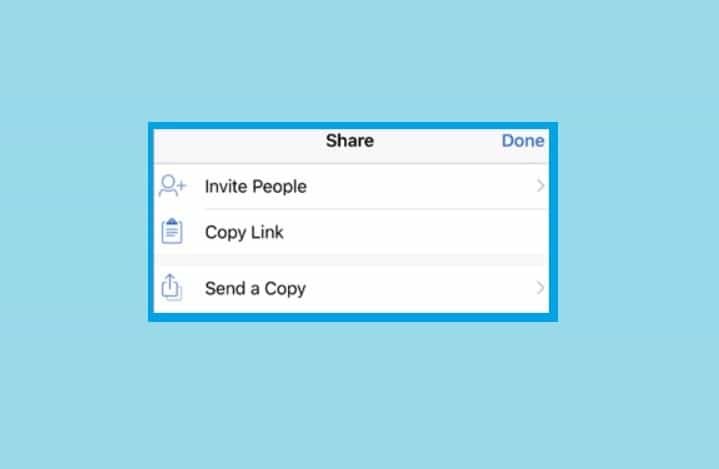Спробуйте ці прості способи вирішення проблеми
- Закладка не визначена – це дуже поширена помилка, яка виникає в документі Microsoft Word.
- Помилка зазвичай виникає через непрацюючі або пошкоджені гіперпосилання в автоматизованому змісті.
- Примусове оновлення змісту та заміна пошкоджених гіперпосилань має допомогти вирішити проблему.
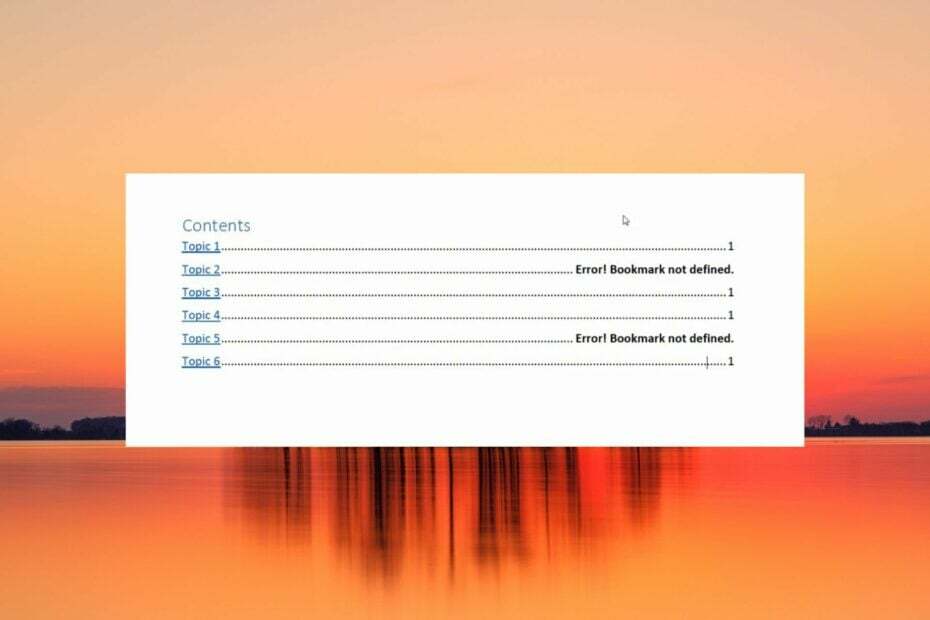
XВСТАНОВИТИ, НАТИСНУВШИ ЗАВАНТАЖИТИ ФАЙЛ
- Завантажте Fortect і встановіть його на вашому ПК.
- Запустіть процес сканування інструменту щоб знайти пошкоджені файли, які є джерелом вашої проблеми.
- Клацніть правою кнопкою миші Почати ремонт щоб інструмент міг запустити алгоритм виправлення.
- Fortect завантажив 0 читачів цього місяця.
У документі Microsoft Word закладки — це тип гіперпосилань, які посилаються на певні місця та розділи тексту, до яких можна легко отримати доступ за допомогою гіперпосилання.
Закладки справді служать корисним цілям, але багато користувачів Windows часто стикаються з кількома повідомленнями про помилки, наприклад Помилка! Закладка не визначена у документі Word за допомогою автоматизованого змісту.
Якщо ви також зіткнулися з такою ж проблемою, спробуйте рішення, наведені в цьому посібнику, щоб вирішити проблему.
Чому в MS Word я отримую помилку «Закладка не визначена»?
Виходячи з проведеного нами дослідження, це найпоширеніші причини, через які помилка закладки не визначена відображається в MS Word.
- Закладки відсутні або пошкоджені – Якщо одна або кілька закладок у системі автоматичного додавання закладок, які посилаються на теми, відсутні або пошкоджені, з’явиться це повідомлення про помилку.
- Закладки застаріли – У напівручному змісті функція автоматичного оновлення не існує в записах змісту, і вам потрібно натиснути клавішу F9 для ручного оновлення.
- Записи закладок пошкоджені – Кілька непрацюючих посилань у файлі Word також викликають помилку закладки не визначено у змісті файлу Microsoft Word.
Тепер, коли ви маєте чітке уявлення про те, чому помилка «Закладка не визначена» відображається у вашому файлі Windows, давайте розглянемо різні рішення для виправлення помилки «Закладка не визначена».
Як виправити помилку «Закладка не визначена» у Word?
1. Увімкніть параметр Показати закладки
Microsoft Word не відображає закладки за замовчуванням, тому перш за все, ось як увімкнути цю функцію.
- Запустіть програму MS Word на ПК з Windows.
- Виберіть Опції на лівій бічній панелі програми MS Word.
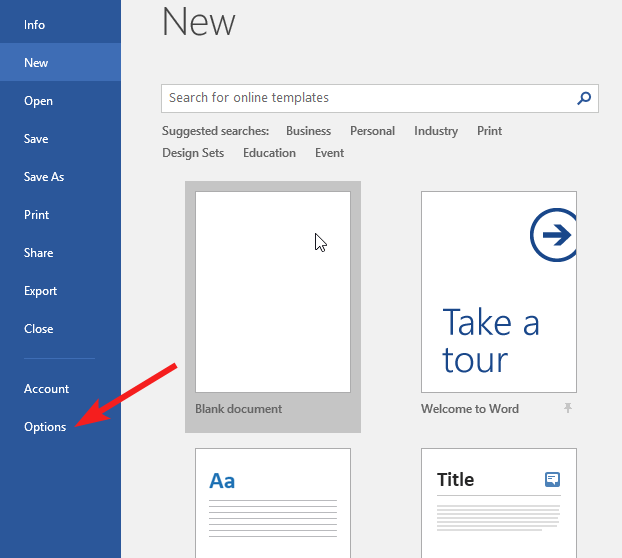
- Виберіть Просунутий з лівої панелі Параметри Word вікно.
- Прокрутіть вниз, доки не дійдете до Показати документ і встановіть прапорець перед Показати закладки варіант.
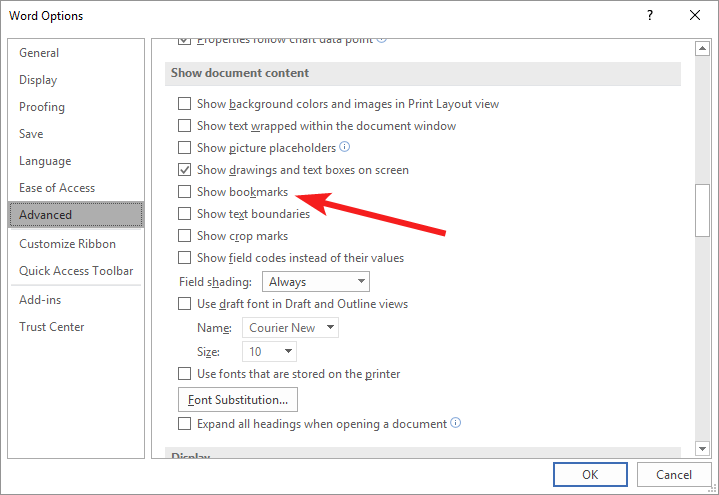
- Натисніть в порядку кнопку для збереження змін.
Виконавши ці кроки, перейдемо до наведених нижче рішень.
2. Використовуйте ярлик «Скасувати».
Це скоріше простий обхідний шлях для швидкого скасування змін в автоматизованому змісті (ToC), що містить пошкоджене посилання на закладку.
Якщо помилка «закладка не визначена» з’являється одразу після створення змісту, скористайтеся Ctrl + З комбінація клавіш, щоб повернутися до вихідного тексту. Однак слід пам’ятати, що обійти помилку можна лише в тому випадку, якщо ви не зберегли документ після створення змісту.
- Microsoft Word не перевіряє орфографію? 4 способи знову ввімкнути
- Як виправити те, що Microsoft Word не переходить на наступну сторінку
- Microsoft Word не продовжує нумерувати? Як це змусити
3. Замініть відсутні закладки
- Прокрутіть униз до розділу змісту в документі Word, клацніть правою кнопкою миші помилкові записи та виберіть Перемикати коди полів з контекстного меню.

- Тепер ви побачите коди полів за закладкою. Скопіюйте закладку, указану в розділі HYPERLINK (або PAGEREF) коду поля.
- Тепер перейдіть на Вставка у верхньому меню стрічки та виберіть Посилання а потім Закладка з підменю.

- Введіть або вставте посилання на закладку, яке ви щойно скопіювали назва закладки розділ, щоб створити нову закладку.
Порада експерта:
СПОНСОРОВАНО
Деякі проблеми з ПК важко вирішити, особливо коли мова йде про відсутні або пошкоджені системні файли та сховища Windows.
Обов’язково використовуйте спеціальний інструмент, наприклад Фортект, який просканує та замінить ваші пошкоджені файли їх свіжими версіями зі свого репозиторію.
Тепер, коли ви створили новий запис закладки, щоб замінити старі зламані або пошкоджені, помилку закладки не визначено тепер має бути вирішено.
Примітка: Закладка з форматом назви закладки PAGEREF/HYPERLINK означає, що закладку було вставлено вручну. Подібним чином формат PAGEREF/HYPERLINK Ref364868613 вказує на приховану закладку за допомогою діалогового процесу перехресного посилання.
4. Примусове оновлення змісту
Якщо помилка «Закладка не визначена» не зникає навіть після заміни непрацюючих посилань на закладку, потрібно примусово оновити зміст, щоб замінити кешований екземпляр. Щоб примусово оновити зміст, потрібно скористатися F9 ключ.
Використання цієї клавіші швидкого доступу є альтернативним способом клацання правою кнопкою миші на записах таблиці вмісту та вибору параметра Оновити поле.
5. Перетворення змісту на статичний текст
- Виділіть увесь текст разом із посиланнями, наявними у змісті вашого документа Word.
- Натисніть Ctrl, Shift, і F9 клавіші одночасно, щоб перетворити посилання на статичний текст.
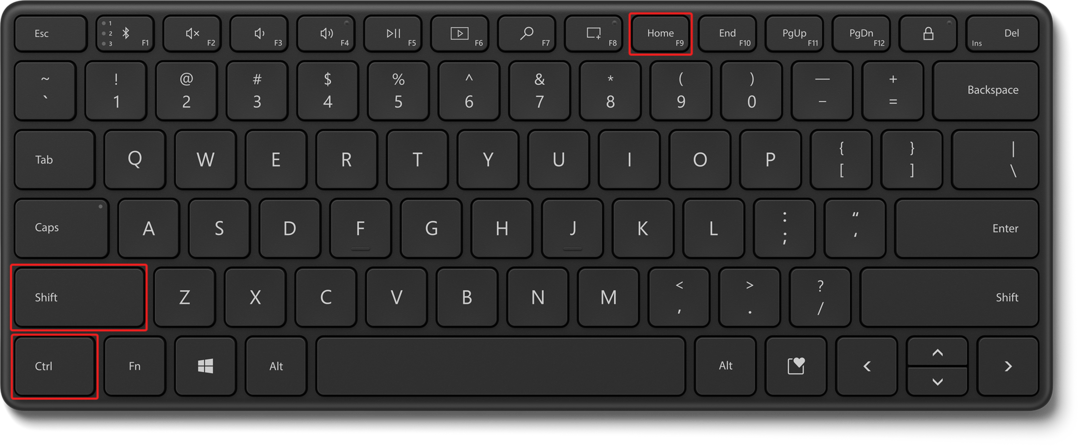
Перетворення змісту у формат статичного тексту має виправити повідомлення про помилку «Закладка не визначена», якщо воно виникло через непрацюючі посилання в документі.
Ось і все! Ми сподіваємося, що ви змогли виправити закладку, не визначену записи в розділі змісту документа Word.
Поки ви тут, ви також можете виправити поля, якщо вони не працюють у вашому документі Microsoft Word.
Який із методів, наведених у статті, спрацював у вашому випадку? Дайте нам знати в коментарях.
Все ще виникають проблеми?
СПОНСОРОВАНО
Якщо наведені вище пропозиції не допомогли вирішити вашу проблему, ваш комп’ютер може мати серйозніші проблеми з Windows. Ми пропонуємо вибрати комплексне рішення, наприклад Фортект для ефективного вирішення проблем. Після встановлення просто натисніть Переглянути та виправити кнопку, а потім натисніть Почати ремонт.